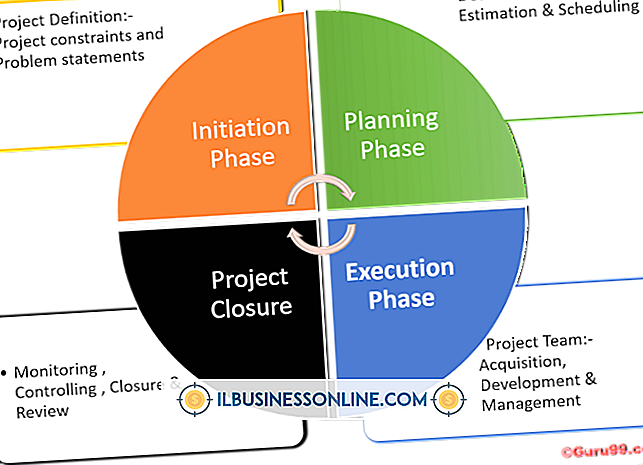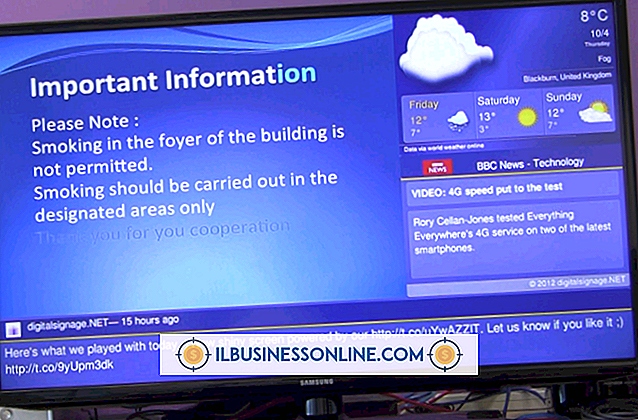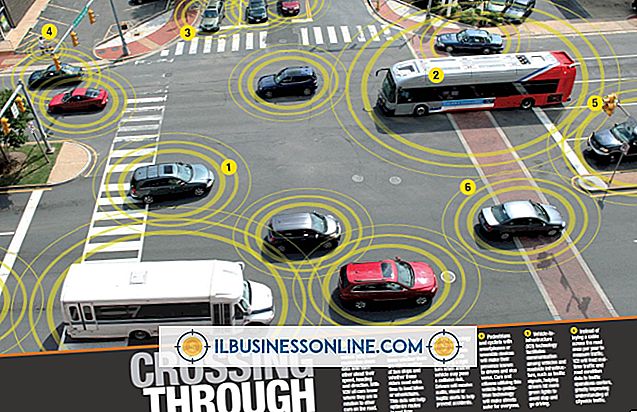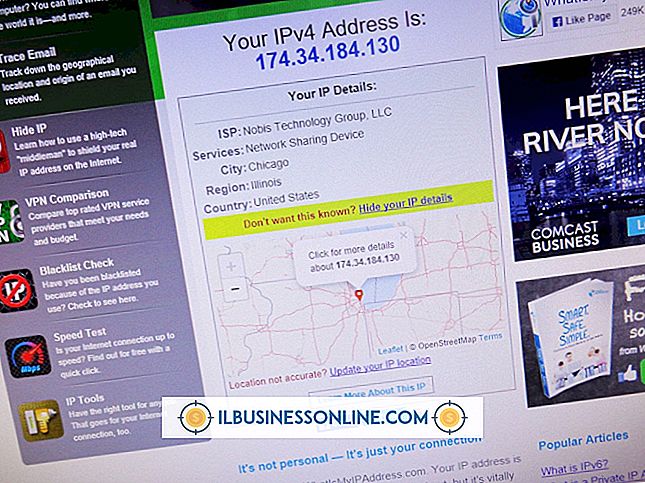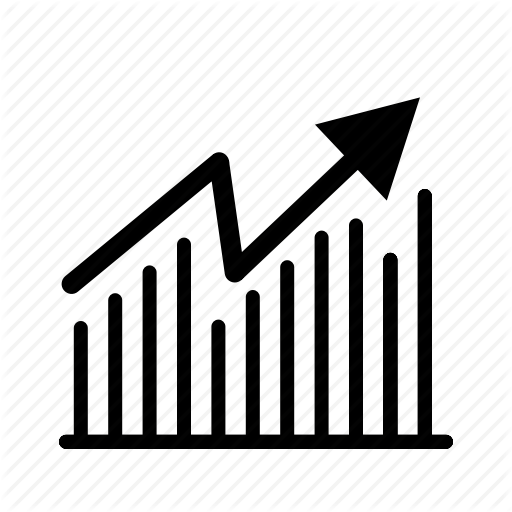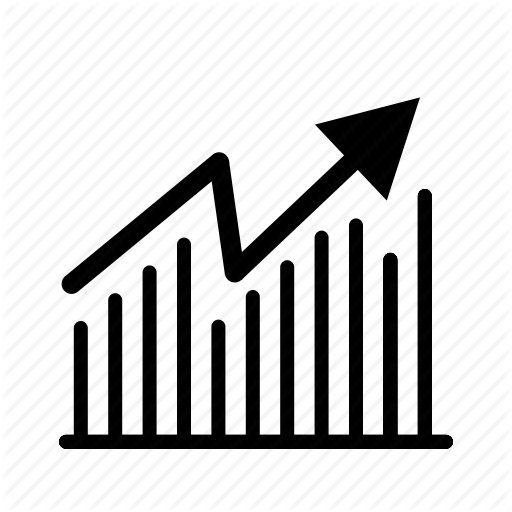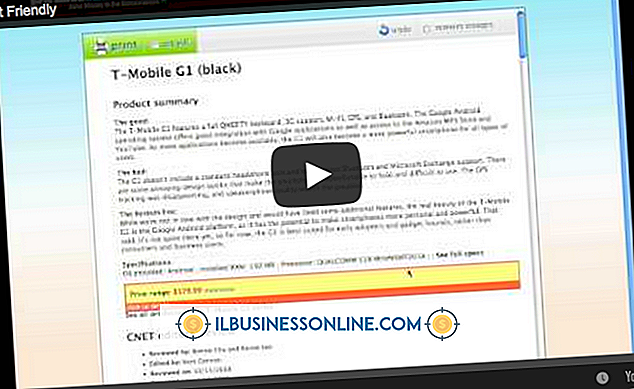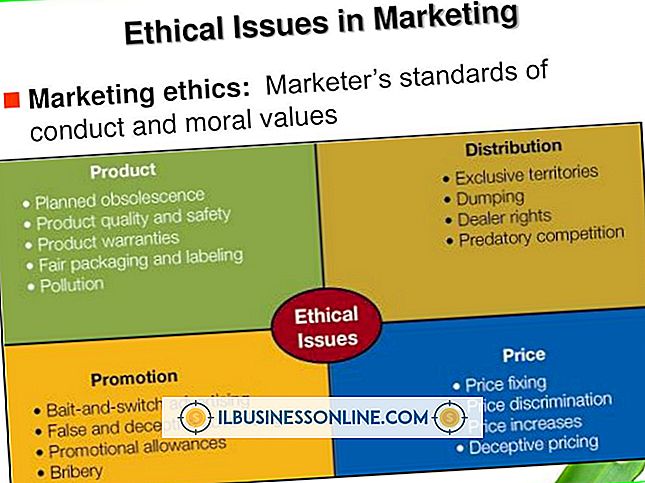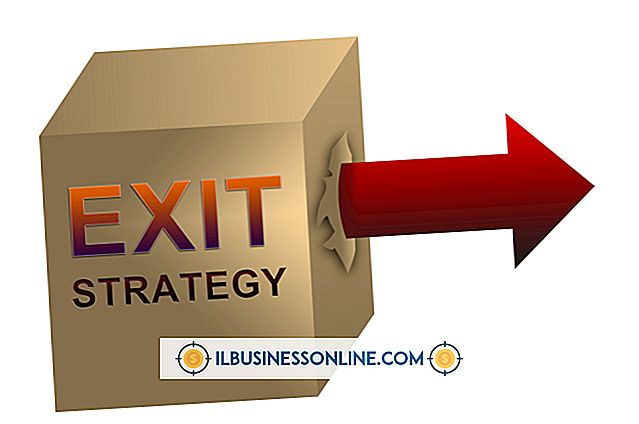Cara Menggunakan Open Office Sebagai Penerbit Web

Mengubah setiap dokumen Open Office menjadi halaman Web itu mudah; cukup gunakan perintah Simpan Sebagai dari aplikasi Open Office apa pun. Namun, menggunakan prosedur ini untuk membuat semua halaman untuk situs yang lengkap berpotensi menjadi tugas yang membosankan. Sebagai gantinya, gunakan Wisaya Web dari aplikasi Open Office. Wizard Web memiliki beberapa kontrol untuk menyesuaikan situs Web, dan opsi untuk menyimpan dalam format selain HTML. Bahkan, Anda bisa menggunakan Wisaya Web untuk mengonversi kumpulan dokumen Open Office ke file PDF.
1.
Buka aplikasi Open Office, seperti Writer, pengolah kata Open Office, atau Calc, aplikasi spreadsheet. Gunakan perintah Buka aplikasi untuk memuat file yang ingin Anda terbitkan ke Web, termasuk dokumen yang dibuat dalam aplikasi lain seperti Word atau Excel.
2.
Simpan dokumen yang dibuka sebagai dokumen Open Office jika belum disimpan. Misalnya, jika Anda membuka file Word, klik perintah File menu "Save As", lalu simpan file dengan ekstensi ODT.
3.
Klik perintah "Web" di bawah judul Wizards dari menu File untuk memulai Wisaya Web. Klik "Next" pada layar pengantar wizard. Klik tombol "Tambah" pada layar "Pilih" wizard untuk membuka browser file sehingga Anda dapat menentukan dokumen Open Office yang ingin Anda konversi ke halaman Web.
4.
Klik HTML dari kontrol "Format file" di sudut kanan atas layar, untuk menentukan Anda ingin mengonversi ke halaman Web alih-alih format lain. Klik "Next" untuk pindah ke layar untuk memilih tata letak untuk halaman indeks situs Anda, yang disebut dokumentasi Open Office sebagai "Daftar Isi". Klik "Next" untuk pindah ke layar untuk menyesuaikan tata letak yang baru saja Anda pilih.
5.
Klik kotak centang untuk statistik dokumen yang ingin Anda tampilkan di layar Daftar Isi. Misalnya, jika Anda ingin memasukkan nama penulis dokumen Writer, klik kotak centang "Penulis". Klik "Next" untuk pindah ke layar untuk memilih skema warna untuk situs web. Klik "Next" lagi untuk maju ke layar untuk menentukan judul untuk situs. Klik "Next" untuk membuka layar untuk memilih folder pada hard drive Anda untuk menahan halaman situs web.
6.
Klik "Pratinjau" untuk membuka Daftar Isi situs web Anda di browser Anda, lalu klik "Selesai" untuk menyelesaikan situs dan tutup Wisaya Web.
7.
Gunakan perintah Open dari setiap aplikasi Open Office untuk memuat salah satu file HTML yang dibuat oleh Web Wizard. Edit halaman Web hingga memiliki desain yang Anda inginkan. Anda dapat mengedit kode HTML secara langsung dengan mengeklik perintah Lihat menu "Lihat Sumber HTML".
8.
Simpan kembali dokumen HTML, lalu gunakan program transfer file untuk mengunggah folder yang berisi situs Anda, yang Anda tentukan di Web Wizard, ke server Web situs Anda.